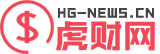您现在的位置是:首页 >科技 > 2020-02-27 10:44:02
如何在iOS上的Notes中搜索图像附件和扫描件
iOS 13和iPadOS附带了一些很棒的新功能,Notes应用程序得到了很好的更新。这些改进之一包括对搜索功能的增强。现在,您可以搜索图像中的项目并附加在便笺上进行扫描。

是否想在去年的笔记中找到您的汽车照片?需要您发送给琼斯先生的发票扫描吗?如果附在便笺上,则可以轻松找到它。这是在iOS上的Notes中搜索图像,附件和扫描件的方法。
搜索图像和扫描
您可以使用关键字在附加到便笺的扫描中的照片或单词中查找对象。
在iPhone或iPad上打开Notes应用程序,然后转至您认为该项目已保存的文件夹,或使用All iCloud进行全部搜索。
在屏幕上向下轻扫以显示顶部的搜索框,然后输入搜索词。
该应用程序应识别您已附加的图像中的对象。例如,您可以在下面的屏幕快照中看到我搜索的“人群”,而这正是找到的照片。
搜索图像笔记iPhone
您可以输入单词来搜索已扫描并附加的文档。例如,在下面的屏幕截图中,您可以看到我搜索了“收据”,并且Notes既找到扫描内容又发现了带有关键字的注释。
搜索扫描笔记iPhone搜索带注释的附件
请记住,您还可以找到带有附件的注释。例如,您知道您扫描了文档并将其附加到便笺上,但是找不到该便笺。
转到文件夹或选择“ 所有iCloud”。
点击更多按钮,然后选择查看附件。
当您看到便笺的附件时,点击并按住。
然后选择“在注释中显示”。
搜索附件笔记iPhone
然后,您将被带到包含附件的注释中。
郑重声明:本文版权归原作者所有,转载文章仅为传播更多信息之目的,如作者信息标记有误,请第一时间联系我们修改或删除,多谢。